ВИДЕО: Сортирајте канале на Сони Бравиа
Како пронаћи функцију сортирања
1. Притисните дугме за почетак
Притисните дугме за почетак на даљинском управљачу да бисте приступили поставкама.

2. Крећите се помоћу тастера са стрелицама.
Тосхиба 46ВЛ768 телевизор не само да импресионира својим сјајним ...
Затим користите тастер са стрелицом надесно или налево док не дођете до ставке менија „Подешавања“.
3. Дођите до аналогних и дигиталних поставки
Сада притисните тастер са стрелицом или горе или надоле док се не појаве ставке менија "аналогна подешавања" и "дигитална подешавања".

4. Одаберите аналогни или дигитални
У зависности од тога да ли желите да примате канале на свом телевизијском аналогном или дигиталном, останите при пољу "аналогна подешавања" или Означите "дигитална подешавања" и притисните округли тастер Ентер на средини округле контролне површине.

5. Изаберите ставку менија "Организовање програма".
Отвара се подмени у којем поново помоћу тастера са стрелицама долазите до ставке менија „Организовање програма“.
6. Позовите тренутну листу програма
Притисните тастер Ентер и видећете тренутну листу програма. Сада можете сортирати канале Сони Бравиа и одабрати њихов редослед.
Овако се могу сортирати канали Сони Бравиа
1. Изаберите број канала програма који желите да преместите
Помоћу унапред подешених бројева станица помоћу даљинског управљача унесите тренутни број станице коју желите да преместите на другу позицију.
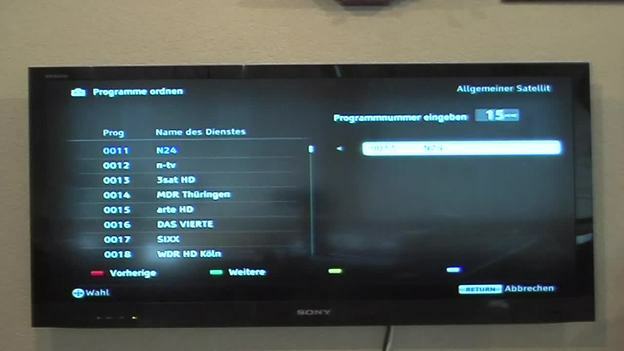
2. Означи станицу
Сачекајте да се одговарајућа станица нађе на врху листе и притисните Ентер. Изабрана станица се тада појављује на десној страни екрана. (Ако сте случајно изабрали погрешну станицу, овај поступак можете поништити помоћу тастера "Ретурн".).
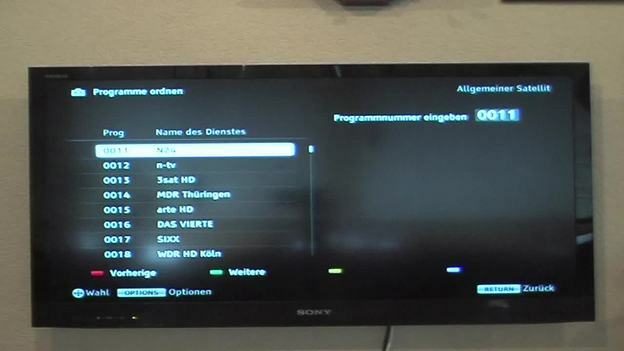
Сада унесите место на коме желите да се налази изабрана станица и поново притисните тастер Ентер. Тада ћете са леве стране видети да је станица премештена на жељену локацију.
4. Наставите са свим станицама које желите
На овај начин настављате са свим даљим каналима све док редослед не буде баш онакав какав бисте желели.
5. Обратите пажњу на нови редослед преосталих станица
Имајте на уму, међутим, да ће програм који померите на једну од предњих позиција померити све наредне програме за једну позицију уназад. Зато је најбоље да направите листу пре него што сортирате канале Сони Бравиа, а затим почнете на позицији 1.
6. Позовите упутство за употребу
Ако желите да извршите додатна подешавања на свом Сони Бравиа-у, упутства за то можете пронаћи директно на свом уређају притиском на дугме „И-Мануал“. Зато што више не можете добити приручник на папиру. Како извршити различита подешавања описано је у поглављу "Коришћење менија Хоме".
Сони Бравиа даје бодове са поједностављеном функцијом сортирања
Сони Бравиа серија нуди једноставну функцију сортирања, коју додатно олакшава аутоматско претраживање. Због тога ћете се врло брзо снаћи.


